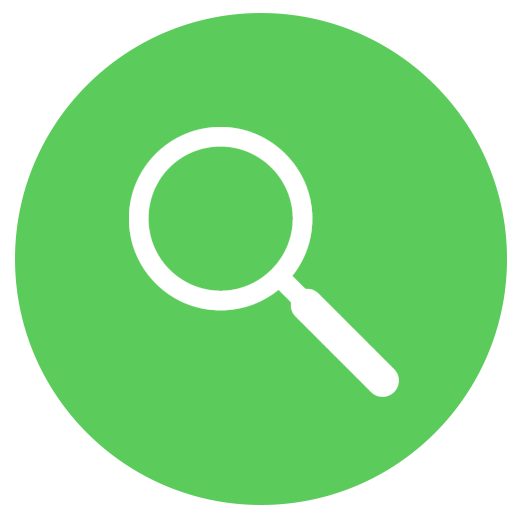Содержание
Не удалось найти значок, чтобы начать игру
Microsoft Flight Simulator X Deluxe Edition Microsoft Flight Simulator X Standard Edition Microsoft Age of Empires III Microsoft Age of Empires III : The WarChiefs Microsoft Zoo Tycoon 2: African Adventure Microsoft Zoo Tycoon 2: Marine Mania Microsoft Age of Empires III: The Asian Dynasties Еще…Меньше
Симптомы
После установки игры Microsoft Windows заголовка в Windows 7 или Windows Vista не удается найти игру. Не создаются ярлыки на рабочем столе, и игра не отображается в меню программы .
Решение
Создание ярлыка на игру на рабочем столе
Чтобы создать ярлык, выберите игры в обозревателе игр, для которого требуется создать ярлык. Перетащите на рабочий стол игры. Будет создан ярлык на рабочем столе.
Если после установки игры, но не отображается значок игры в обозревателе игр, можно вручную создать ярлык из папки «игры». Чтобы сделать это, выполните следующие действия.
Чтобы сделать это, выполните следующие действия.
-
Нажмите кнопку Пуски выберите пункт компьютер.
-
Дважды щелкните диск C.
-
Откройте папки Program files.
-
Откройте папку игр корпорации Майкрософт, а затем откройте определенную папку игры.
-
Щелкните правой кнопкой мыши исполняемый файл и выберите команду Создать ярлык. Например для Flight Simulator, можно щелкнуть правой кнопкой мыши fsx.exe.
-
Когда будет предложено создать ярлык на рабочем столе, щелкните Да. Рассмотрим следующий пример:
org/ListItem»>
Найдите исполняемый файл для игры.
Дополнительные сведения
После установки игры для Windows в системе Windows Vista, ярлыки для игр находятся в папке обозреватель игр. Обозреватель игр папок является центральным местом для всех игр на компьютере. В папке обозреватель игр можно найти и запустить игры, установленные на компьютере, загрузить информацию об игре и хранить список недавно воспроизведенных игры.![]()
Windows использует папку обозреватель игр для объединения ваших игр в одном месте для использования. Обозреватель игр папка является центральным местом для всех игр на компьютере. Он также предоставляет параметры для игр и Дополнительные сведения об играх, позволяя выполнять следующие:
-
Найти и запустить игры, установленные на вашем компьютере
-
Загрузить информацию об игре
-
Хранить список недавно воспроизведенных игры
Для просмотра видео о том, как начать игру с помощью обозревателя игр, нажмите кнопку Воспроизведение , чтобы просмотреть демонстрационный.![]()
Чтобы открыть папку Обозреватель игр, нажмите кнопку Пуск , выберите Все программы, игрыи выберите команду Обозреватель игр.
Примечание. Обычно новые игры автоматически появляются в папке обозреватель игр. Тем не менее некоторые более ранние игры могут не отображаться в папке обозреватель игр автоматически. Если игра не отображаются автоматически в папке обозреватель игр, перетащите исполняемый файл игры в папку обозреватель игр. Исполняемый файл игры находится в папке, где установлена игра.
На рабочем экране телефона или планшета HUAWEI отсутствуют значки некоторых приложений
Проведите вниз из середины экрана, чтобы открыть поисковую строку, и введите название приложения.
Если удалось найти приложение, в результатах поиска нажмите на значок , чтобы посмотреть место расположения приложения. Если приложение не удалось найти, значит, оно не существует. Ниже приведены дополнительные рекомендации.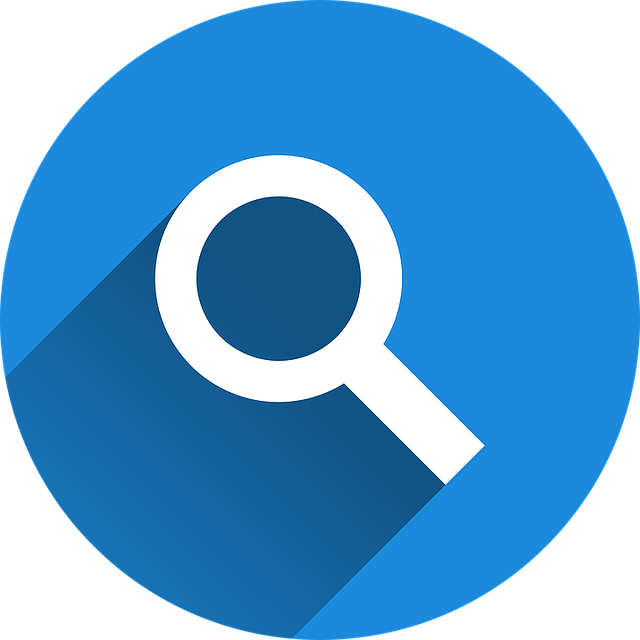
- Если приложение обнаружено
- Если приложение не обнаружено
Если приложение обнаружено
- Используется режим Экран приложений
Откройте Настройки, найдите опцию Стиль рабочего экрана и проверьте, включен ли режим Экран приложений. Если этот режим включен, переключитесь в Обычный режим и попробуйте снова найти приложение.
- Используется Простой режим
Откройте Настройки, нажмите Выйти из простого режима и попробуйте снова найти приложение.
- Выберите другую тему
Откройте приложение Темы, нажмите Я, выберите тему в разделе Предустановленные темы, нажмите Применить, затем попробуйте снова найти приложение.
- Очистите данные приложения Рабочий экран Huawei
После выполнения этого действия будет выполнен сброс настроек вида рабочего экрана и удалены значки быстрого доступа.
 Вам нужно будет вручную расположить в нужном порядке значки приложений на рабочем экране и снова добавить значки быстрого доступа.
Вам нужно будет вручную расположить в нужном порядке значки приложений на рабочем экране и снова добавить значки быстрого доступа.Откройте Настройки, найдите и выберите опцию Приложения, выберите Рабочий экран Huawei > Память > Сброс, затем снова попробуйте найти приложение.
Если приложение не обнаружено
- Если вы выполнили вход в аккаунт второстепенного пользователя, в аккаунт Гость или в PrivateSpace
Некоторые приложения и настройки в MainSpace не будут отображаться, когда на устройстве выполнен вход в аккаунт второстепенного пользователя, в аккаунт Гость или в PrivateSpace. Чтобы посмотреть эти настройки и приложения, переключитесь в MainSpace. Если вы не уверены, выполнен ли вход в MainSpace, перезагрузите телефон или планшет. После перезагрузки на устройстве автоматически будет выполнен вход в MainSpace.

- Если на вашем устройстве включен Безопасный режим (вы увидите водяной знак Безопасный режим на рабочем экране), все сторонние приложения будут выключены
Когда на устройстве включен Безопасный режим, доступны только основные функции и предустановленные приложения. Чтобы выключить Безопасный режим, перезагрузите телефон или планшет.
- Если проблема связана с конкретным приложением
- Если проблема связана с предустановленным приложением, восстановите его. Для этого см. раздел «Не удается восстановить предустановленное системное приложение после его удаления». (У предустановленных на устройстве приложений, таких как Запись с экрана и Фонарик, отсутствуют значки на рабочем экране. Чтобы использовать данные приложения, откройте панель значков).
- Если проблема связана со сторонним приложением, загрузите его из AppGallery или с официального сайта приложения.


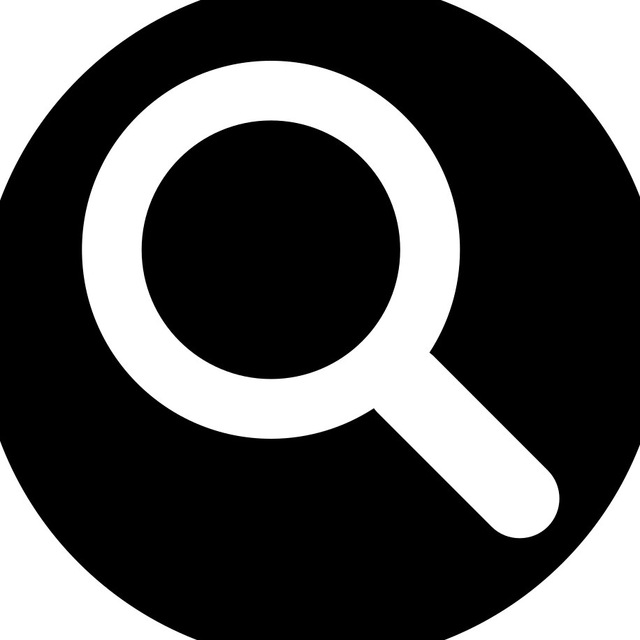 Вам нужно будет вручную расположить в нужном порядке значки приложений на рабочем экране и снова добавить значки быстрого доступа.
Вам нужно будет вручную расположить в нужном порядке значки приложений на рабочем экране и снова добавить значки быстрого доступа.